win10系统安装百度卫士的还原步骤
发布日期:2019-08-15 作者:win10家庭版 来源:http://www.win10zhuti.com
1、打开百度首页,然后在搜索框内输入百度卫士;
2、点击搜索后,就会进入百度搜索结果页面,可以看到百度卫士的下载提示,选择普通下载即可;
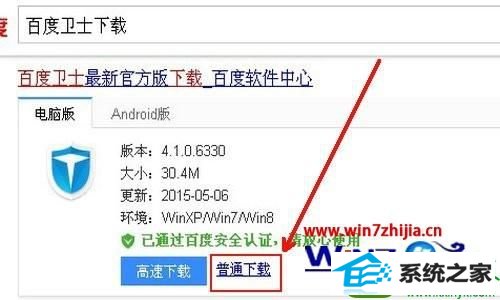
3、选择普通下载后,就会进入下载提示,选择好保存文件的文件夹,然后点立即下载,等1分钟后,就可以下载成功了;
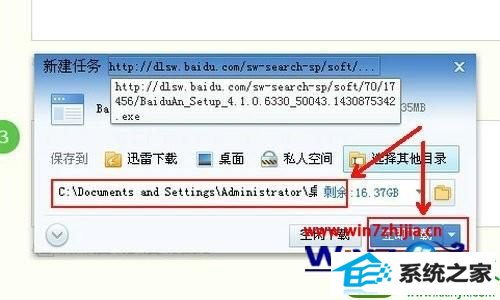
4、双击打开存放在文件夹内的百度卫士安装包,然后打开安装包,会看到安装提示,点立即安装即可;

5、点完立即安完后,系统会自动安装,中间可能会出现360的提示,只要点允许就可以了。切记一定要点允许,否则360卫士会不让安装的;

6、最后百度卫士安装成功,会跳出百度卫士安装成功的提示。

关于win10系统怎么安装百度卫士就给大家介绍到这边了,有需要的用户们可以采取上面的方法步骤来进行操作吧,相信可以帮助到大家。
栏目专题推荐
系统下载推荐
系统教程推荐
- 1win10系统磁盘分区图标显示不正常的恢复办法
- 2电脑公司WinXP 纯净中秋国庆版 2020.10
- 3win10系统笔记本鼠标灯没亮无法正常使用的操作步骤
- 4win7系统连接网络时提示无法连接到此网络错误的设置步骤
- 5帮您操作win10系统不能使用语音聊天的技巧
- 6小编操作win10系统安装程序弹出mom.exe - net framework初始化错误的
- 7win7电脑运行饥荒游戏提示error during initialization处理办法
- 8老司机研习win10系统打开文档提示“word遇到问题需要关闭”的方法
- 9win10系统插入耳机时总是弹出音频对话框的设置步骤
- 10技术员研习win10系统访问不了ftp的步骤